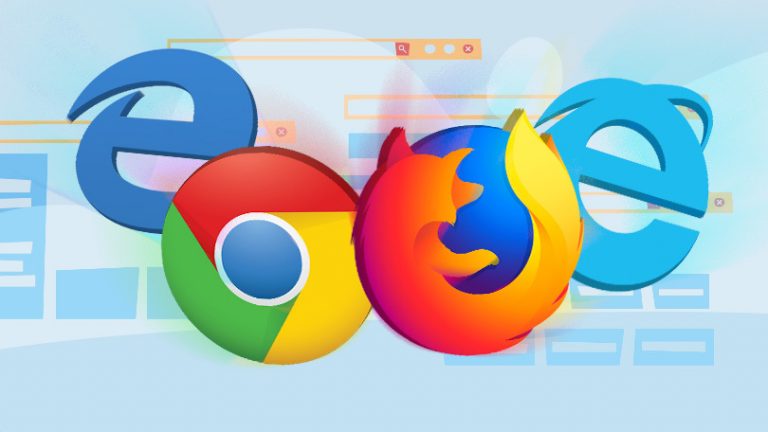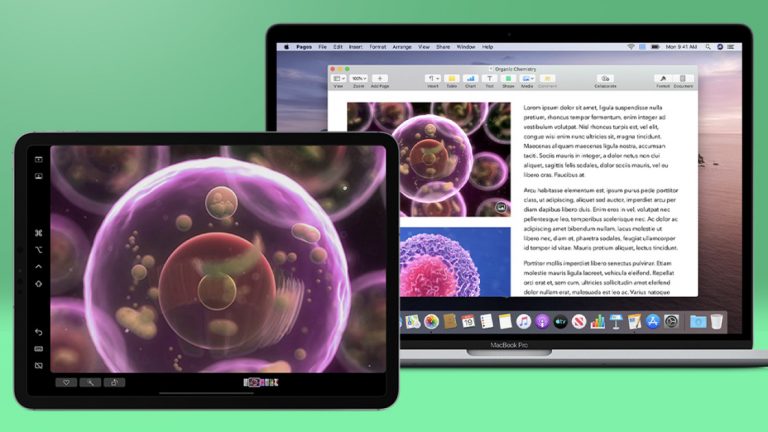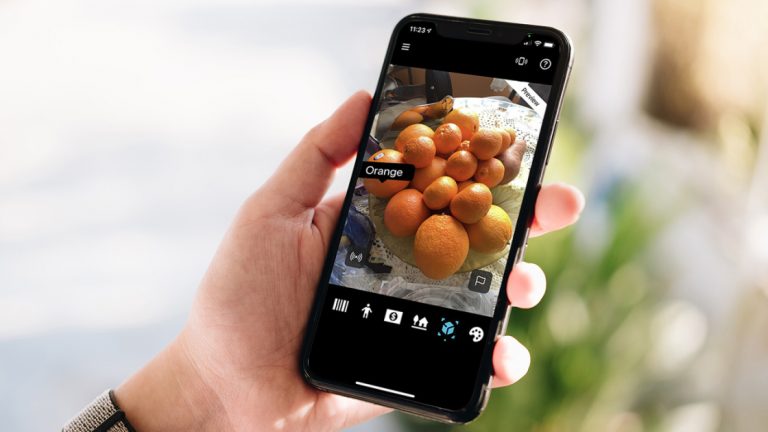Избавьтесь от грязи: как почистить контроллеры PS5, Switch и Xbox Series X/S
Это случалось раньше, и это произойдет снова: вы посетили дом друга, чтобы поиграть в Call of Duty: Modern Warfare 2 или Super Smash Bros. Ultimate только для того, чтобы получить контроллер, который выглядит так, как будто он прошел через ядовитое болото Dark Souls. К сожалению, даже самая лучшая гигиена рук на планете не предотвратит попадание грязи в щели вашего геймпада. Контроллеры — это дорогие игровые аксессуары, которые могут стоить 70 долларов и более, так почему бы не почистить свои грязные геймпады, а не выбрасывать их в мусорное ведро? Но сначала вам понадобится несколько предметов.
Что вам нужно для очистки контроллеров видеоигр
В этом руководстве мы расскажем, как разобрать и почистить контроллеры этого поколения консолей. Для разборки я использовал два комплекта, которые можно купить на Amazon: Jaoystii(Открывается в новом окне) (для PlayStation 5 и Xbox Series X/S) и Тривинг(Откроется в новом окне) (для коммутатора). Для очистки я использовал ватные палочки, изопропиловый спирт и сжатый воздух(Открывается в новом окне). Также пригодятся спиртовые салфетки или подушечки.
Если разборка геймпада находится за пределами вашей зоны комфорта, не волнуйтесь; Есть много способов очистить поверхность контроллера. С помощью вышеупомянутых чистящих средств и запасной зубной щетки вы сможете удалить большую часть мусора с контроллера.
С некоторыми TLC ваши любимые контроллеры могут работать на протяжении всего поколения консолей (и при этом хорошо выглядеть). Вот как правильно и безопасно разбирать и чистить геймпады PlayStation 5, Switch и Xbox Series X/S.

Контроллер DualSense PS5 со снятой задней панелью. (Кредит: Роберт Андерсон)
Как почистить контроллер DualSense PlayStation 5
Уровень сложности: средний. Для открытия контроллера Sony требуется больше всего шагов.
Приблизительное время завершения: 10 минут
Поместите рычажок там, где нижняя черная панель контроллера соприкасается с оболочкой. Аккуратно подденьте черный пластик, чтобы он поднялся над контроллером. Повторите с другой стороны.
Поместите монтировку туда, где черный пластик встречается с основанием контроллера слева от разъема для наушников, и осторожно нажмите на черную панель. Повторите это действие с правой стороны разъема для наушников.
Аккуратно снимите черный пластик с контроллера.
Внутри контроллера вы увидите винт у основания каждой ручки. Открутите их с обеих сторон.
Поместите инструмент перед правым бампером (кнопка RB) и нажмите вверх, чтобы снять его. Повторите это для левого бампера (кнопка LB).
Вы увидите винты внутри контроллера, рядом с сенсорной панелью. Открутите каждый с помощью отвертки 2 мм на 40 мм.
Начиная с левой рукоятки, осторожно раздвиньте панели руками. Не растягивайте панели полностью.
С каждой стороны разъема для наушников есть пластиковые штифты. Используйте свой инструмент, чтобы слегка открыть контакты в направлении к основанию контроллера.
Теперь руками разделите панели.
Помните о батарее, так как она может выпасть из контроллера после снятия панелей. Точно так же помните о ленточных кабелях на задней панели контроллера; они могут легко порваться и вывести контроллер из строя.
Используйте ватный тампон, смоченный в изопропиловом спирте (или спиртовую салфетку), чтобы очистить выступы панелей. Удалите грязь или омертвевшую кожу из складок.
Используйте сжатый воздух, чтобы сдуть пыль или мусор, попавшие на схемы контроллера. Теперь пришло время собрать контроллер.
Поместите заднюю панель на передний пусковой курок. Затем сожмите переднюю и заднюю часть раковины, пока не услышите щелчок.
Вставьте штифты на место и закрутите все винты (два внутри ручек и два там, где кнопки RB и LB).
Установите кнопки RB/LB на место.
Прикрепите черный нижний пластик к контроллеру, вставив два его верхних штыря в лицевую часть геймпада. Ставь все на место. Вот и все!

Nintendo Switch Joy-Con очень чувствителен. (Кредит: Роберт Андерсон)
Как почистить контроллер Nintendo Switch Joy-Con
Сложность: Тяжело. Joy-Con — чрезвычайно тонкий контроллер, так как винты легко сдираются. Если это произойдет, вы не сможете удалить их.
Приблизительное время завершения: 5 минут
Удалите четыре винта на задней панели с помощью отвертки Y2 00 мм на 40 мм.
После того, как все винты удалены, Joy-Con открывается как книга (обратите внимание, что половинки соединены ленточным кабелем).
Используйте сжатый воздух, чтобы выдуть всю грязь. Нескольких нежных толчков будет достаточно.
Соберите Joy-Con, вернув каждый винт в то же самое отверстие, из которого он был удален. Вы закончили!

В контроллере Switch Pro используются винты разной длины, поэтому следите за тем, что куда идет. (Кредит: Роберт Андерсон)
Как почистить контроллер Nintendo Switch Pro
Уровень сложности: средний. Не все длины винтов одинаковы для этого контроллера, поэтому убедитесь, что вы следите за тем, какой винт куда идет, когда разбираете геймпад.
Приблизительное время завершения: 10 минут
Рекомендовано нашими редакторами
Удалите винт в нижней части каждой ручки с помощью отвертки 2,0 мм на 40 мм. Затем открутите два других винта крепления. Один расположен в центре рукоятки, а другой – по диагонали от него.
Снимите заднюю панель контроллера и отложите батарею.
Удалите винты под триггерами.
Над батарейным блоком есть два почти скрытых винта. Отмените их и вытащите.
Удалите винт над индикатором синхронизации рядом с основанием контроллера. Геймпад ослабнет.
Аккуратно отделите скорлупу. Две части соединены длинным ленточным кабелем. Не повредите кабель.
Протрите выступы и складки скорлупы спиртовой салфеткой или ватным тампоном, смоченным в спирте, чтобы избавиться от грязи. Используйте сжатый воздух на любых других частях контроллера.
Теперь, когда у вас открыт контроллер, посмотрите над правым аналоговым джойстиком, чтобы увидеть секретное сообщение от Nintendo!
Соберите контроллер Switch Pro. Начните с винта в основании контроллера (расположенного над индикатором синхронизации) и двигайтесь в обратном направлении. Готово!

Контроллер Xbox со снятой передней панелью. (Кредит: Роберт Андерсон)
Как почистить контроллер Xbox Series X/S
Сложность: Легко, так как винты контроллера Xbox легкодоступны.
Приблизительное время завершения: 10 минут
Поместите инструмент в шов, где рукоятка встречается с задней панелью, начиная с триггеров. Опустите инструмент, разделяя их.
Оказавшись у основания, руками снимите рукоятку. Это требует немного силы.
С каждой стороны контроллера есть два винта, один у основания рукоятки и один возле триггеров. Удалить их.
Откройте батарейный блок и выньте батарею. Последний винт находится под наклейкой с надписью «Беспроводной контроллер для Xbox». Вы почувствуете винт, если проведете пальцем по наклейке.
Проколите наклейку отверткой T8 на 40 мм и удалите винт. Контроллер ослабнет, и вы сможете снять верхнюю оболочку.
Используйте сжатый воздух, чтобы выдуть любую рыхлую грязь, и ватный тампон, смоченный спиртом, для того, чтобы прилипнуть к панелям, складкам и триггерам.
Собрать контроллер легко. Просто соедините панели вместе и закрутите винт батарейного блока.
Наконец, замените оставшиеся четыре винта и защелкните ручки обратно на контроллер.
Дополнительные инструкции по играм см. в разделе Как улучшить графику ПК и добавить фильтры с помощью Nvidia Freestyle и Retro to Go: как установить эмулятор в Steam Deck.